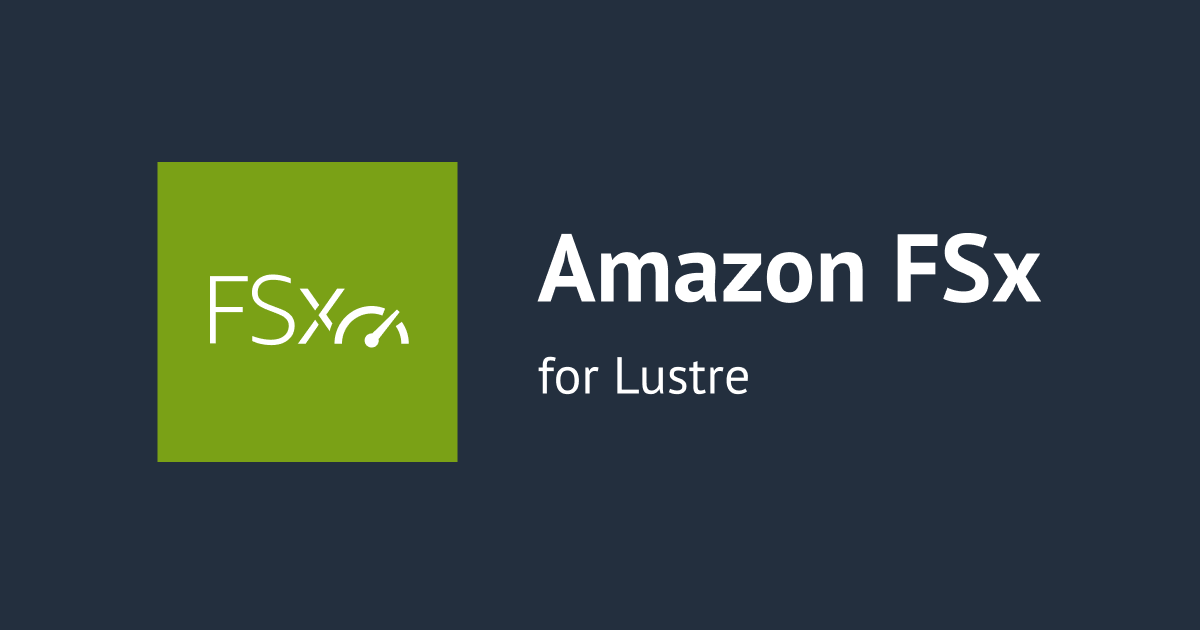どっちのYAMLで書く?Pulumi と CloudFormation で簡易的なネットワークを構成してみた
こんにちは、AWSコンサルティング部の森田です。
先日PulumiがYAMLに対応するアップデートがありました。
ここで私はふと疑問に思いました。
AWSが提供しているIaCツールCloudFormationも同じYAMLでの記述ができるため、YAMLで書きたいならCloudFormationでいいのではと。
そこで、実際にPulumiとCloudFormationそれぞれで同様の簡易的なネットワークを構成し、両者の違いを見てみます。
作成するネットワーク
以下のようなシンプルなネットワークを構成してみます。

やってみる
CloudFormation
以下のYAMLファイルを作成します。
Description: A minimal AWS CloudFormation YAML program
Parameters:
prjName:
Type: String
Resources:
VPC:
Type: AWS::EC2::VPC
Properties:
CidrBlock: 10.0.0.0/16
Tags:
- Key: Name
Value: !Sub ${prjName}-vpc
PublicSubnet1a:
Type: AWS::EC2::Subnet
Properties:
AvailabilityZone: ap-northeast-1a
CidrBlock: 10.0.1.0/24
VpcId: !Ref VPC
Tags:
- Key: Name
Value: !Sub ${prjName}-public-subnet-1a
PrivateSubnet1c:
Type: AWS::EC2::Subnet
Properties:
AvailabilityZone: ap-northeast-1c
CidrBlock: 10.0.2.0/24
VpcId: !Ref VPC
Tags:
- Key: Name
Value: !Sub ${prjName}-private-subnet-1c
IGW:
Type: AWS::EC2::InternetGateway
Properties:
Tags:
- Key: Name
Value: !Sub ${prjName}-igw
IGWAttach:
Type: AWS::EC2::VPCGatewayAttachment
Properties:
InternetGatewayId: !Ref IGW
VpcId: !Ref VPC
Routetable:
Type: AWS::EC2::RouteTable
Properties:
VpcId: !Ref VPC
Tags:
- Key: Name
Value: !Sub ${prjName}-ryb
PublicSubnetARouteTableAssociation:
Type: AWS::EC2::SubnetRouteTableAssociation
Properties:
SubnetId: !Ref PublicSubnet1a
RouteTableId: !Ref Routetable
ファイル作成後、AWSコンソールからCloudFormationのスタック作成を行います。スタック作成時には、パラメータの入力が求められます。 しばらく待つと、リソースの作成が完了します。

Pulumi
Pulumiでは、以下のコマンドを実行し、プロジェクトの作成から行います。
$ mkdir minimalNW && cd mkdir minimalNW $ pulumi new aws-yaml This command will walk you through creating a new Pulumi project. Enter a value or leave blank to accept the (default), and press <ENTER>. Press ^C at any time to quit. project name: (minimalNW) project description: (A minimal AWS Pulumi YAML program) Created project 'minimalNW' Please enter your desired stack name. To create a stack in an organization, use the format <org-name>/<stack-name> (e.g. `acmecorp/dev`). stack name: (dev) Created stack 'dev' aws:region: The AWS region to deploy into: (us-east-1) ap-northeast-1 Saved config Your new project is ready to go! ✨ To perform an initial deployment, run 'pulumi up'
上記コマンドの実行が完了するとPulumi.yamlとPulumi.dev.yamlのファイルが作成されております。
Pulumi.yamlについてはAWSリソースを定義するファイルとなっております。
ファイルの中身を以下のように書き換えます。
name: minimalNW
runtime: yaml
description: A minimal AWS Pulumi YAML program
configuration:
prjName:
type: String
resources:
VPC:
type: aws:ec2:Vpc
properties:
cidrBlock: 10.0.0.0/16
tags:
Name: ${prjName}-vpc
PublicSubnet1a:
type: aws:ec2:Subnet
properties:
vpcId: ${VPC.id}
cidrBlock: 10.0.1.0/24
availabilityZone: ap-northeast-1a
tags:
Name: ${prjName}-public-subnet-1a
PrivateSubnet1c:
type: aws:ec2:Subnet
properties:
vpcId: ${VPC.id}
cidrBlock: 10.0.2.0/24
availabilityZone: ap-northeast-1c
tags:
Name: ${prjName}-private-subnet-1c
IGW:
type: aws:ec2:InternetGateway
properties:
vpcId: ${VPC.id}
tags:
Name: ${prjName}-igw
Routetable:
type: aws:ec2:RouteTable
properties:
vpcId: ${VPC.id}
routes:
- cidrBlock: 0.0.0.0/0
gatewayId: ${IGW.id}
tags:
Name: ${prjName}-rtb
RoutetableAssociation:
type: aws:ec2:RouteTableAssociation
properties:
subnetId: ${PublicSubnet1a.id}
routeTableId: ${Routetable.id}
続いて、Pulumi.dev.yamlですが、こちらでは、環境変数などを記述するファイルとなっております。
ファイルに直接記述することもできますが、以下のようにコマンドでも設定可能です。
$ pulumi config set aws:profile プロファイル名
$ pulumi config set prjName pulumi-dev-test
最後に、作成したリソースを以下のコマンドでデプロイします。
$ pulumi up
Previewing update (dev)
View Live: https://app.pulumi.com/**************
Type Name Plan
+ pulumi:pulumi:Stack minimalNW-dev create
+ ├─ aws:ec2:Vpc VPC create
+ ├─ aws:ec2:InternetGateway IGW create
+ ├─ aws:ec2:Subnet PrivateSubnet1c create
+ ├─ aws:ec2:Subnet PublicSubnet1a create
+ ├─ aws:ec2:RouteTable Routetable create
+ └─ aws:ec2:RouteTableAssociation RoutetableAssociation create
Resources:
+ 7 to create
Do you want to perform this update? yes
Updating (dev)
View Live: https://app.pulumi.com/**************
Type Name Status
+ pulumi:pulumi:Stack minimalNW-dev created
+ ├─ aws:ec2:Vpc VPC created
+ ├─ aws:ec2:InternetGateway IGW created
+ ├─ aws:ec2:Subnet PrivateSubnet1c created
+ ├─ aws:ec2:Subnet PublicSubnet1a created
+ ├─ aws:ec2:RouteTable Routetable created
+ └─ aws:ec2:RouteTableAssociation RoutetableAssociation created
Resources:
+ 7 created
Duration: 8s
Pulumiのコンソールからスタックの確認を行います。

見えてきたそれぞれのメリット
実際に試してみた結果、以下のように感じました。
- CloudFormation
- 慣れ親しんだ書き方で迷うことはないが、コード量がやや長くなりがち
- 基本的にローカル環境での環境構築は不要
- AWSマネジメントコンソールからスタックの確認が行える
- Pulumi
- CloudFormationよりコードの量が短くなる場合がある
- ローカル環境での環境構築が必要
- Pulumiのコンソールでスタックの確認が行える
両者ともメリットがあり、結局どちらを使用するかは好みだと感じました。
まとめ
個人的には、PulumiでIaCするならば、できるならTypeScriptなどプログラミング言語で記述した方が良いと思いました。
YAMLで記述してしまうと、プログラミング言語を使用するメリット(型推論や繰り返しなどの処理)が活用できなくなってしまいます。
一方で、Pulumi触ったことない方でも、YAMLであれば非常に簡単に始めることができるので、とりあえずPulumi触ってみたい方にはおすすめです!